Windows 11 versiosta 22H2 alkaen tunnetut Windows-kansiot – Työpöytä, Tiedostot, Lataukset, Kuvat, Musiikki ja Videot – ovat oletusarvoisesti käytettävissä kiinnitettyinä kansioina pikakäytössä sekä Resurssienhallinta Aloitus- että vasemmassa siirtymisruudussa. Nämä oletuskansiot eivät enää näy Tämä tietokone -kohdassa, jotta näkymä pysyisi keskittyneenä tietokoneen asemille ja verkkosijainteihin.
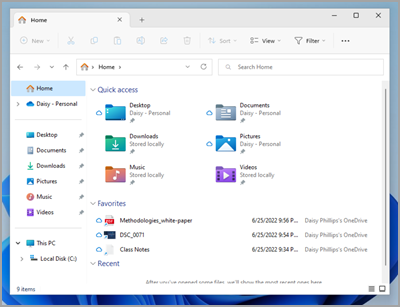
Palauta tunnetut kansiot, jos olet poistanut niiden kiinnityksen
Jos poistat näiden tunnettujen Windows-kansioiden kiinnityksen ja päätät palauttaa ne myöhemmin, voit palauttaa ne helposti aloitusnäytön ja siirtymisruudun Pikakäyttö-kohdassa:
-
Valitse Aloitus > Resurssienhallinta tai valitse tehtäväpalkista Resurssienhallinta-kuvake.
-
Valitse Aloitus vasemmassa siirtymisruudussa.
-
Valitse ylänuoli osoiterivin vasemmalla puolella olevista siirtymispainikkeista. Tässä näkymässä näkyvät kaikki kuusi tunnettua Windows-kansiota – työpöytä, tiedostot, lataukset, kuvat, musiikki ja videot.
-
Valitse palautettava kansio pitkään (tai napsauta sitä hiiren kakkospainikkeella) ja valitse pikavalikosta Kiinnitä pikavalikkoon .
Kansio on nyt käytettävissä siirtymisruudussa ja Resurssienhallinta aloitussivulla.
Vasemman siirtymisruudun palauttaminen, jos olet piilottanut sen
Jos olet piilottanut vasemman siirtymisruudun ja haluat tuoda sen näkyviin Resurssienhallinta-ikkunassa, voit näyttää sen uudelleen seuraavasti:
-
Valitse Aloitus > Resurssienhallinta tai valitse tehtäväpalkista Resurssienhallinta-kuvake.
-
Valitse Komentopalkista Näytä .
-
Valitse Näytä ja valitse sitten Siirtymisruutu.
Siirtymisruudun pitäisi nyt näkyä Resurssienhallinta-ikkunassa.










